Dreaming MacOS instalat pe computer? pregătit deja o unitate flash USB bootabil, kekstov, dar instalarea nu reușește? Poate că nu ați configurat UEFI / BIOS, trebuie să faceți pentru a face lucrurile să meargă, noi detalii și imagini acoperi în acest articol!
Înainte de a începe
Instalați Hackintosh (MacOS pe un computer obișnuit) pentru un începător poate părea un iad viu, după cum probabil nu va o zi a stat în Google cere o cerere „pentru a instala Mac OS PC»! Nu numai ceea ce ai nevoie:
- Au fier adecvate ( „corespunzătoare“ accesorii pentru calculator)
- Găsiți imaginea cu MacOS
- Kekstov la tot fierul de călcat și-a câștigat
- Se înregistrează imaginea sistemului de operare și de a identifica cu bootloader și instalați-l
- Posibilitatea de a face modificări în fișierul config.plist
Deci, chiar și după ce toate aceste preparate nu pot fi MacOS instalate pe computer pentru a începe, deoarece UEFI BIOS sau nu este configurat corect! Pentru a face să funcționeze aveți nevoie pentru a face modificări! În acest moment, în CSI puține informații vizuale care setările pentru a face și în cazul în care pentru a le găsi în UEFI / BIOS, astfel încât sa decis să scrie aceste lucruri!
Acum proceda pentru a efectua modificări la setările PC-ului!
Instrucțiunile de mai jos doar pentru Intel bazate pe AMD, mai degrabă decât PC-uri!
Configurarea UEFI / BIOS pentru a instala Hackintosh
În continuare vom vorbi despre cum să introduceți UEFI / BIOS, precum și în cazul în care și cum să facă modificări în acest meniu! Și înainte de a începe ceva în ea să se schimbe. Deconectați de la computer absolut toate perifericele (scanere, imprimante), USB hub-uri, adaptoare Bluetooth și Wi-Fi!
Cum de a intra în UEFI / BIOS
Pentru a ajunge la setările UEFI BIOS sau trebuie să faceți următoarele mai întâi:
În funcție de producătorul plăcii de bază, parametrii necesari UEFI pot fi în alte secțiuni decât cele specificate în prezentul articol.
Setările optime sau resetarea
Acum, când vă aflați în UEFI / BIOS, urmați acești pași în primul rând - a face un „reset“ sau „selectați cele mai bune setări“ .Acest este necesar pentru a elimina overclock CPU sau RAM (dacă ați efectuat), și îndepărtați alte modificările în setările PC. Pentru aceasta aveți nevoie de:
- Selectați meniul «implicit»

- Salvați setările și reporniți din nou UEFI

- Du-te la modul avansat «Modul avansat»

- Du-te la ultimul «Ieșire» sau secțiunea «SaveExit»

- Selectați setările optime și «Load Optimized Defaults«, salvați datele și reporniți computerul din nou în UEFI / BIOS
Setarea CPU
Pentru buna funcționare a procesorului trebuie să îndeplinească câteva retușuri:
- Du-te la „Procesorul de configurare“
- Dezactivați Intel Virtualzation Tehnologie

- Ne întoarcem la secțiunea și du-te la „Configuration Agent System»

- Parametrul Dezactivează VT-D
setările grafice
Setarea SSD sau HDD și opțiuni de boot
În secțiunea „Configurare SATA» sau «Stocare configurare PCH» rândul său, unitățile funcționează în modul ACHI.
În Boot (Asus) din meniul de a selecta tipul de sistem de operare de boot securizat alte sisteme de operare
sau CARACTERISTICI BIOS (Gigabyte) parametru de sistem de operare de tip selectați Other Typer
alte opțiuni
Deconectați IOAPIC 24-119 Intrările în secțiunea „Advanced“, \ „PCH“ configurația pentru ASUS
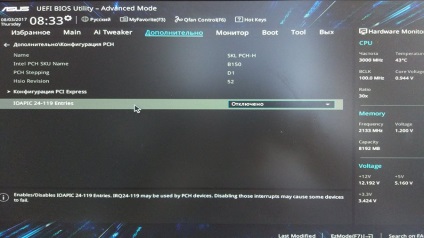
Sau în secțiunea Gigabite Chipset.
Dezactivați Serial Port. Asus du-te la „dispozitive embedded avansat \ de configurare \ Serial Port Configuration».
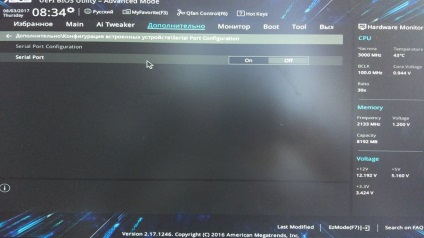
GIGABYTE din «Sistemul» secțiunea (sistem).
Activați XHCI de mână-off. Pentru a face acest lucru, du-te la Asus „avansat \ USB de configurare»
În Gigabity «Periferia“ și periferice.
Configurarea este finalizată! Trebuie doar să alegeți unitatea de boot cu MacOS de distribuție și de a începe instalarea!